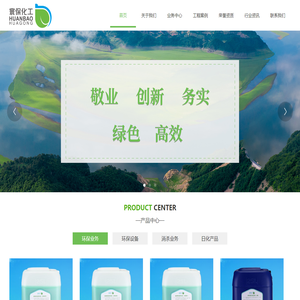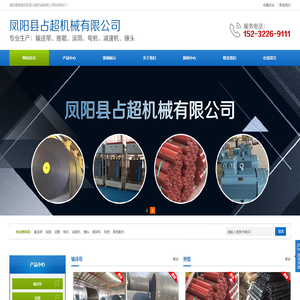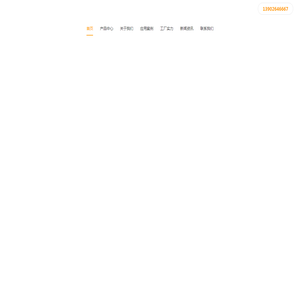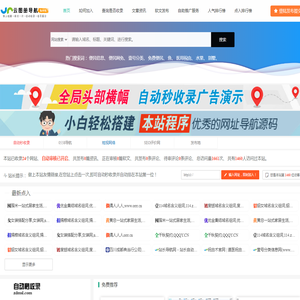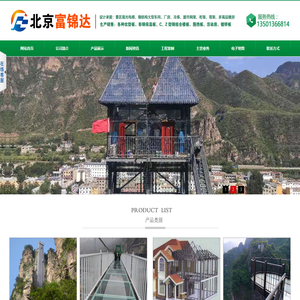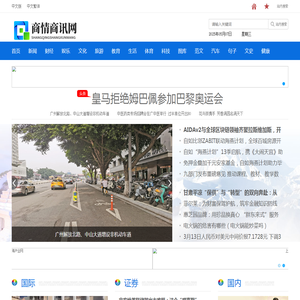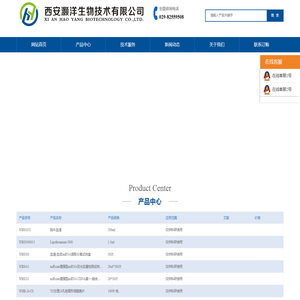联想笔记本无法启动?这些硬件与软件检查步骤你必须知道 (联想笔记本无线网络开关在哪里打开)
联想笔记本无法启动是一个常见的问题,可能由硬件或软件问题引起。以下是详细的检查步骤和解决方案,帮助您找出问题根源并可能修复它。
一、硬件检查

1. 检查电源问题
确保笔记本的电源适配器正常工作。尝试使用另一个兼容的电源适配器或将电源插头插入不同的电源插座。同时,检查电池是否有问题。如果电池存在问题,可以暂时取出电池,只使用电源适配器供电。
2. 检查显示屏
如果笔记本开机但屏幕黑暗,可能是显示屏或背光问题。试着连接外部显示器,看看是否能显示图像。如果外部显示器工作,说明问题可能出在笔记本的显示屏上。
3. 检查硬盘或SSD
硬盘或SSD故障可能导致无法启动。尝试移除所有外设,仅连接基本设备(键盘、鼠标)。如果仍然无法启动,可以检查硬盘灯是否在工作时闪烁,以确定硬盘是否被识别。
4. 检查内存
内存故障可能导致系统无法启动。尝试拔下内存条,换个槽位重新插入,或者使用另一个已知正常工作的内存条。
5. 检查主板
主板问题可能需要专业维修。若发现主板受损,建议联系联想官方或专业维修人员。
6. 检查过热问题
过热可能导致笔记本无法启动。检查散热风扇和散热片是否清洁,确保散热通道畅通。必要时清洁风扇和散热片。
二、软件检查
1. 进入安全模式
重启笔记本,多次按下F8或Shift+F8,进入高级启动选项菜单,选择“安全模式”。在安全模式下,进行系统检查和必要的修复。
2. 检查系统文件
在安全模式下,打开命令提示符(CMD)并以管理员权限运行。输入命令sfc /scannow,扫描并修复损坏的系统文件。
3. 检查驱动程序
在安全模式下,检查所有设备驱动程序是否正确安装及更新。可以使用设备管理器来更新或回滚驱动程序。
4. 检查病毒或恶意软件
即使在安全模式下,病毒仍可能存在。使用可信的杀毒软件进行全面扫描和清理。
5. 检查操作系统更新
确保操作系统是最新版本。检查WINDOWS更新,安装所有可用的更新。
6. 检查启动项
使用msconfig命令打开系统配置工具,检查启动项中的程序,禁用不必要的启动项,以减少启动时间并排除冲突。
三、联想笔记本无线网络开关在哪里打开?
联想笔记本的无线网络开关位置因型号而异,主要有以下几种情况:
1. Fn组合键
通常,按下Fn键和相应的功能键(如Fn+F5)可以打开或关闭无线网络。
2. 物理开关
部分联想笔记本在侧面或顶部有一个物理开关,滑动到“开”位置即可启用无线网络。
3. 设置中的开关
通过操作系统的网络设置,也可以开启或关闭无线网络。右键点击任务栏的网络图标,选择“网络和 Internet 设置”,然后在“高级网络设置”中找到无线网络开关。
联想笔记本无法启动的问题可能由多种因素引起,通过系统地检查硬件和软件,可以有效排查并解决问题。同时,了解无线网络开关的位置和使用方法,有助于更好地管理网络连接。希望这些步骤和建议能帮助您顺利解决问题!😊
本文地址: http://cx.ruoyidh.com/diannaowz/68aae140d925238f66d4.html